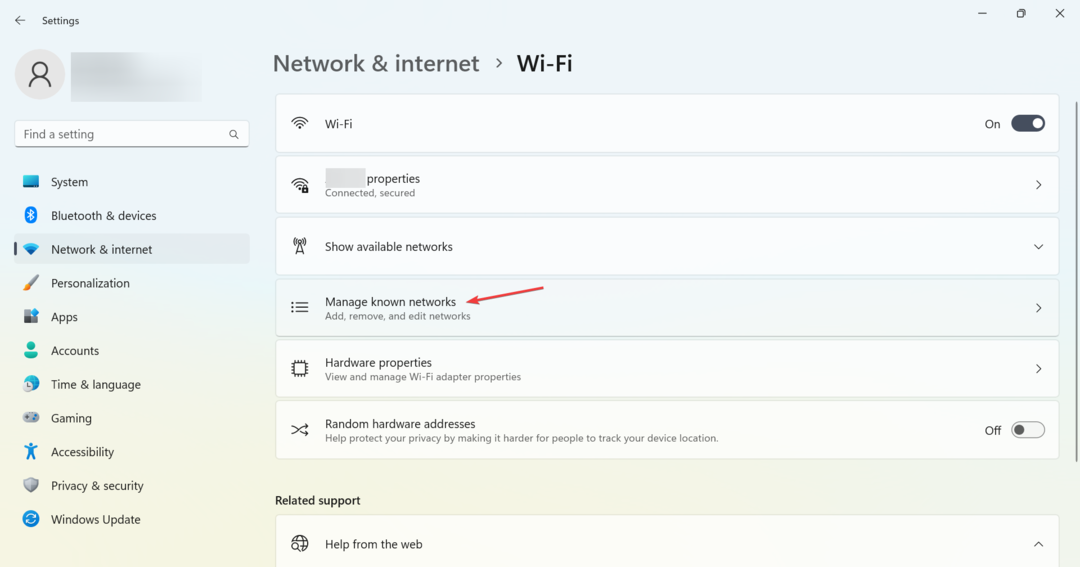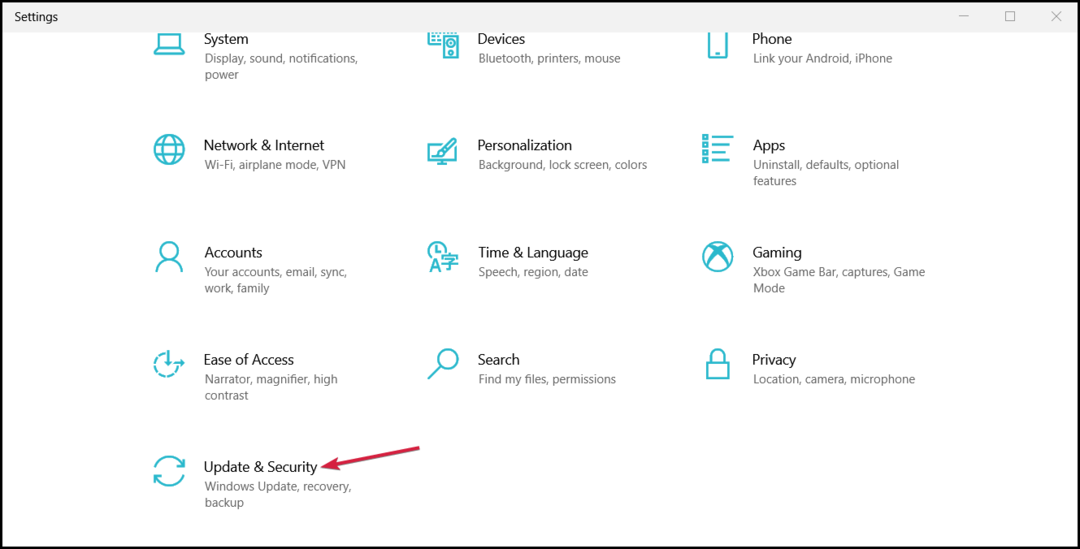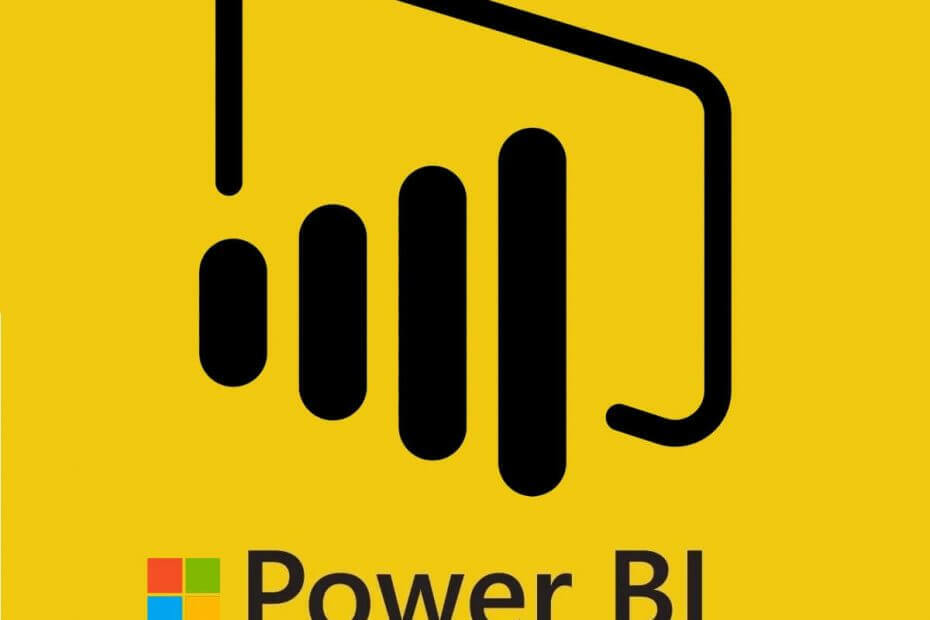
سيحافظ هذا البرنامج على تشغيل برامج التشغيل الخاصة بك ، وبالتالي يحميك من أخطاء الكمبيوتر الشائعة وفشل الأجهزة. تحقق من جميع برامج التشغيل الخاصة بك الآن في 3 خطوات سهلة:
- تنزيل DriverFix (ملف تنزيل تم التحقق منه).
- انقر ابدأ المسح للعثور على جميع السائقين الإشكاليين.
- انقر تحديث برامج التشغيل للحصول على إصدارات جديدة وتجنب أعطال النظام.
- تم تنزيل DriverFix بواسطة 0 القراء هذا الشهر.
في بعض الأحيان أثناء محاولة الوصول إلى البيانات من Excel و sqlserver و oracle إلى العناصر المرئية العامة ، قد تواجه أخطاء Power bi datasource.errors. يمكن أن تحتوي هذه الأخطاء على رسائل متعددة حسب حالة المستخدم. أكثر رسالتي الخطأ شيوعًا هما "مصدر بيانات الطاقة الثنائية. رفض الوصول للخطأ و power bi datasource.error web.contents فشل في الحصول على محتويات من" كما أبلغ المستخدمون في منتديات مجتمع Power Bi.
مرحبًا لتحديث البيانات ، لقد قمت بتثبيت PowerBI Personal and On Premises Gateway لتكوين البوابة عندما أقوم بفتح بوابة Pwersonal BI ، فإنها تظهر "خطأ تم رفض الوصول" ولا تسمح لي بذلك تقدم.
اي فكرة؟
إذا كنت منزعجًا أيضًا من هذا الخطأ ، فإليك بعض النصائح لاستكشاف الأخطاء وإصلاحها التي يمكنك محاولة حلها.
إصلاح أخطاء مصدر بيانات Power Bi
1. مصدر بيانات Power Bi. تم رفض الوصول إلى الخطأ
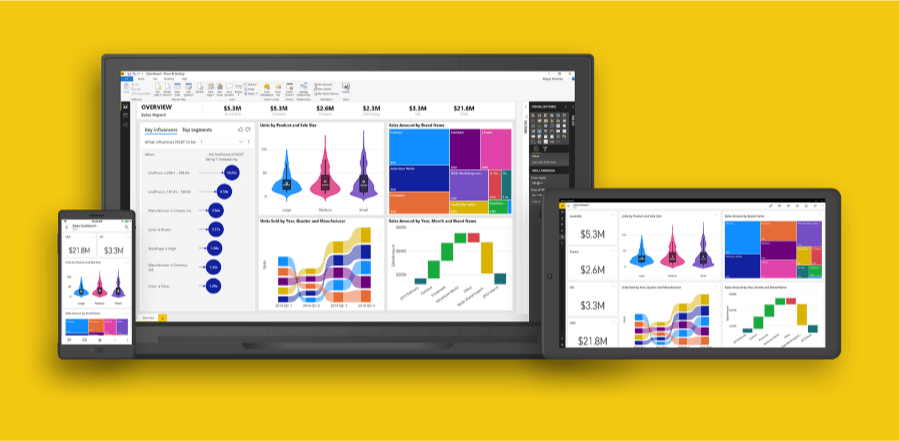
تحقق من وجود Power Bi Update
- إذا لم تكن قد حاولت بالفعل ، فتحقق من الإصدار الحالي من تطبيق Power Bi لسطح المكتب. تحقق من توفر إصدار جديد من التطبيق للتنزيل.
- قم بتنزيل التطبيق وتثبيته إذا كان متاحًا. بعد تثبيت التحديث ، تحقق مما إذا كانت المشكلة تحدث مرة أخرى. يفترض أن Power Bi أصدرت تحديثًا لإصلاح المشكلة.
قم بإنشاء ملف Pbix جديد وقم بمسح الإذن
- إذا كانت المشكلة موجودة حتى بعد تحديث تطبيق Power Bi ، فقد تحتاج إلى إنشاء ملف Pbix جديد.
- لذا ، ابدأ بإنشاء ملف Pbix جديد. بعد ذلك ، امسح مصدر بيانات الأذونات لـ SharePoint الذي استخدمته من قبل.
- لمسح مصدر بيانات الأذونات ، انتقل إلى تحرير> الاستعلامات.
- يختار إعدادات مصدر البيانات> الأذونات العامة.
- الآن ابحث عن مصدر Sharepoint وانقر فوق مسح الأذونات.
- أعد تشغيل تطبيق Power Bi Dekstop وتحقق من حل المشكلة.
أعد تثبيت Power Bi Desktop
- إذا استمرت المشكلة ، يمكنك كحل أخير محاولة إعادة تثبيت سطح مكتب Power Bi لحل المشكلة. ساعدت إعادة تثبيت التطبيق العديد من المستخدمين في حل الخطأ.
- صحافة Windows مفتاح + R. لفتح Run.
- اكتب التحكم وانقر نعم لفتح لوحة التحكم.
- في لوحة التحكم ، انتقل إلى البرامج> البرامج والميزات.
- حدد تطبيق Power Bi Desktop وانقر فوق الغاء التثبيت.
- أعد تشغيل الأنظمة.
- الآن قم بتنزيل أحدث إصدار من Power Bi Dekstop من الموقع الرسمي.
- قم بتثبيت التطبيق وتحقق من استمرار رفض الوصول إلى مصدر البيانات.
يمكنك تعطيل See Records in Power BI في خطوتين سهلتين
2. Power Bi datasource.error web.contents فشل في الحصول على محتويات من
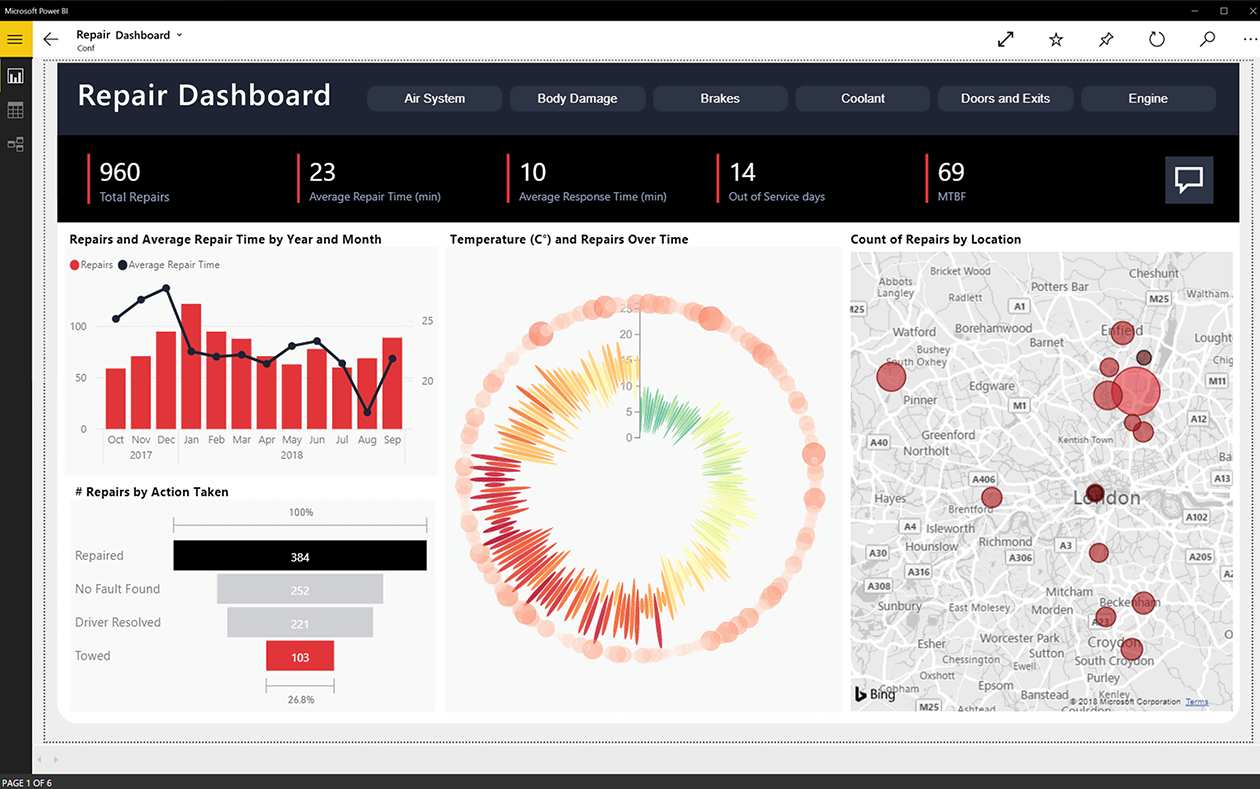
تعطيل معالجة الاستعلام المتوازي
- إذا تم تمكين معالجة الاستعلام المتوازي ، فقد ترغب في تعطيلها في الوقت الحالي لحل خطأ مصادر البيانات.
- أبلغ العديد من المستخدمين أن تعطيل Parallel Query Processing قد أدى إلى حل المشكلة بالنسبة لهم.
تحقق من وجود صفوف إضافية
- إذا كانت هناك صفوف إضافية ضمن الملفات التي تمت تصفيتها ، فحاول إزالة سجل الأخطاء هذا لحل الخطأ.
- أولاً ، انقر فوق إزالة الصفوف ثم إزالة الخطأ. إذا لم يكن كذلك ، فانقر فوق إزالة الصفوف ثم انقر فوق إزالة الصف الأخير من الأسفل.
- حاول الآن اتباع الخطوات التي تريد تطبيقها على ورقة البيانات الخاصة بك.
قصص ذات صلة قد تعجبك:
- تعرف على كيفية تغيير مصدر البيانات في Power BI [خطوات سهلة]
- How to add search option in Slicer in Power BI [EASY STEPS]
- كيفية تحديث البيانات في Power BI [دليل خطوة بخطوة]